Kartais, rengiant dokumentus, reikia išdėstyti tekstą taip, kad vizualiai užpildytų maksimalią vietą lape, išlaikant parašyto tūrį. Norint patobulinti tekstą „Word“, vartotojui padės visas formatavimo įrankių arsenalas.
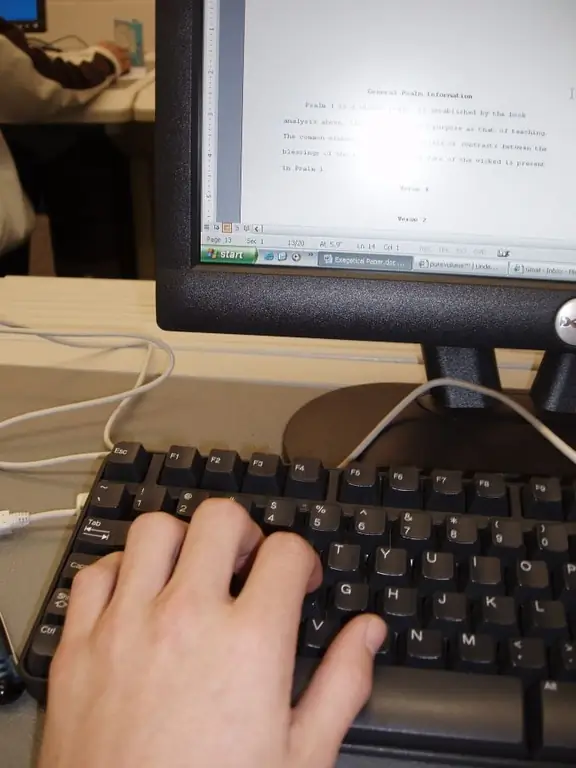
Nurodymai
1 žingsnis
Pirmasis „Word“teksto ištempimo būdas yra sumažinti teksto įtrauką iš abiejų pusių. Tai apie linijų plotį. Norėdami išplėsti teksto kraštines, liniuotės viršuje perkelkite atitinkamus slankiklius, rodančius darbo puslapio plotį. Užvedę pelės žymeklį ant jų pamatysite patarimus:
• pirmos eilutės įtrauka;
• įtrauka kairėje;
• įtrauka į dešinę.
2 žingsnis
Antrasis būdas ištempti „Word“tekstą yra praplėsti eilučių tarpą. Norėdami tai padaryti, pasirinkite visą tekstą ar jo dalį, dešiniuoju pelės mygtuku spustelėkite jį ir išskleidžiamajame meniu pasirinkite komandą "Pastraipa". Naujo nuostatų lango centre pamatysite lauką „Intervalas“. Užpildykite pasirinktinius laukus, o dokumento tekstas išsities per visą puslapį. Tame pačiame nustatymų lange galite nurodyti teksto įtraukos dydį, jei dėl kokių nors priežasčių slankiklių judėjimas palei liniuotę nedavė norimo rezultato.
3 žingsnis
Trečiasis „Word“teksto ištempimo būdas yra pats šrifto formatavimas, kad jis taptų platesnis, išlaikant tą patį dydį. Norėdami tai padaryti, pasirinkite tekstą, kurį norite ištempti, dešiniuoju pelės mygtuku atidarykite išskleidžiamąjį komandų sąrašą ir eikite į parametrą "Šriftas". Pasirodžiusiame lange atidarykite skirtuką „Intervalas“. Tame pačiame pavadinime esančiame parametre pasirinkite „Sparse“ir, jei reikia, šalia jo esančiame lauke įdėkite specifinę retumo vertę. Spustelėkite Gerai.






